يواجه مستخدمو Windows الذين قاموا بترقية أجهزة الكمبيوتر الخاصة بهم مؤخرًا إلى Windows 10 مشاكل. كلما حاولوا فتح أحد التطبيقات ، يظهر خطأ يقول "لا يمكن فتح هذا التطبيق". يحاول التطبيق التحميل في نافذة ثم يظهر هذا الخطأ بواسطة Windows 10.
إذا كنت تواجه هذا الخطأ ، فلا داعي للقلق بعد الآن. سنساعدك في حل هذه المشكلة.
يمكن أن يظهر هذا الخطأ بسبب عدد من الأسباب. بعض الأسباب وراء هذا الخطأ هي - مشكلة في ذاكرة التخزين المؤقت لـ Windows Store ، أو تلف متجر Windows ، أو تعارض مكافحة الفيروسات أو جدار الحماية ، أو خدمة Windows Update غير المستجيبة ، وما إلى ذلك. بغض النظر عن المشكلة الكامنة وراء هذا الخطأ في حالتك ، فسنساعدك في إصلاحها. ما عليك سوى اتباع الطرق حتى يتم حل المشكلة.
1. أعد تسجيل متجر Windows
ترتبط معظم الأسباب الكامنة وراء هذه المشكلة بمتجر Windows. في هذه الطريقة ، سنحاول حل المشكلة عن طريق إعادة تسجيل متجر Windows. اتبع الخطوات لتنفيذ هذه الطريقة.
الخطوة 1. فتح نوافذ بوويرشيل في وضع المسؤول. لفتح Windows PowerShell في وضع المسؤول ، انتقل إلى كورتانا واكتب نوافذ بوويرشيل في منطقة البحث. الآن ، انقر بزر الماوس الأيمن فوق
نوافذ بوويرشيل من النتائج وحدد تشغيل كمسؤول. عندما يُطلب منك التأكيد ، انقر فوق نعم.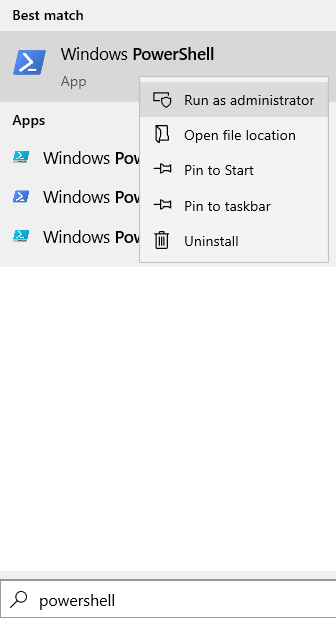
الخطوة 2. ستفتح الخطوة الأخيرة نافذة Windows PowerShell. هنا ، انسخ والصق الأمر التالي واضغط يدخل.
الحصول على AppXPackage | Foreach {Add-AppxPackage -DisableDevelopmentMode -Register "$ ($ _. InstallLocation) \ AppXManifest.xml"}
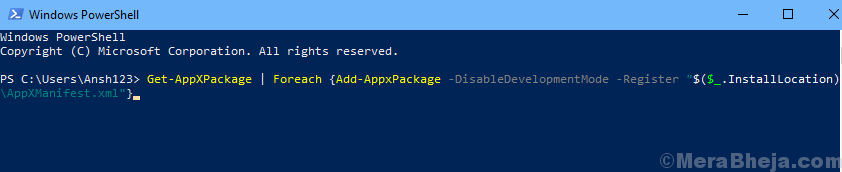
الخطوه 3. دع الأمر يعمل. عند الانتهاء ، أغلق Windows PowerShell وأعد تشغيل الكمبيوتر.
2. قم بإنشاء حساب حقيقي
1. انتقل إلى Microsoft وأنشئ حسابًا.
2. اذهب إلى الإعدادات> الحسابات> البريد الإلكتروني والحسابات
3. انقر فوق إضافة حساب.
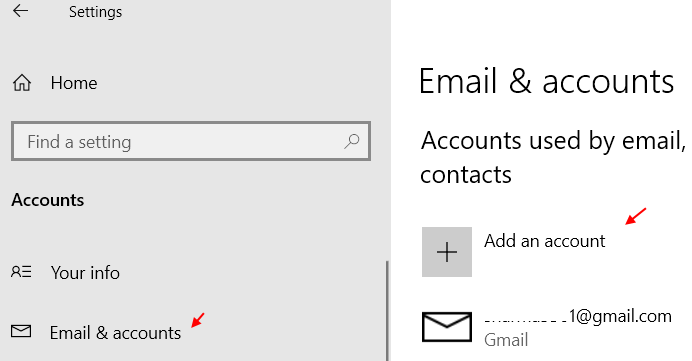
4. قم بالتبديل إلى هذا الحساب.
5. تحقق مرة اخرى. سيتم إصلاح المشكلة.
6. الآن ، عد إلى حسابك القديم. يعمل على إصلاح المشكلة بالنسبة لمعظم المستخدمين.
3. تغيير إعدادات التحكم في حساب المستخدم
في هذه الطريقة ، سنحاول إصلاح هذه المشكلة عن طريق إجراء بعض التغييرات في إعدادات التحكم في حساب المستخدم بالكمبيوتر. اتبع الخطوات لتنفيذ هذه الطريقة.
1. يبحث تغيير إعدادات التحكم في حساب المستخدم في مربع بحث windows 10.
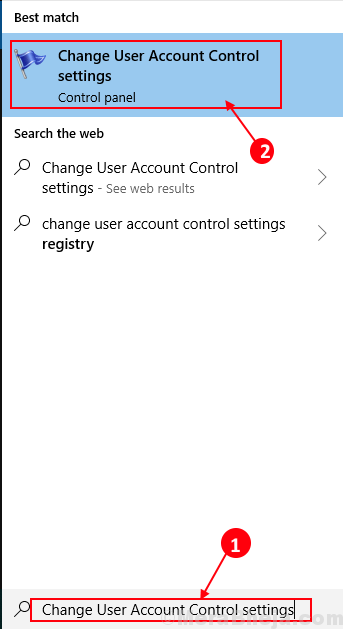
2. حرك شريط التمرير إلى لم يخطر وانقر نعم.

تحقق مما إذا كان هذا قد أصلح المشكلة أم لا. إذا لم تنجح ، نفذ الطريقة التالية.
4. تغيير إعدادات التحكم في حساب المستخدم من نهج المجموعة
اتبع الخطوات لتنفيذ هذه الطريقة.
الخطوة 1. فتح يركض. لفتح Run ، انقر بزر الماوس الأيمن على ملف قائمة البدأ زر وحدد يركض.
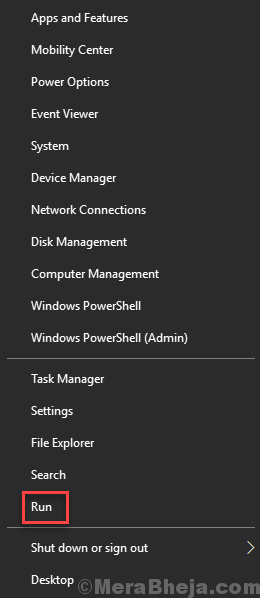
الخطوة 2. في نافذة التشغيل ، اكتب secpol.msc وانقر فوق نعم.
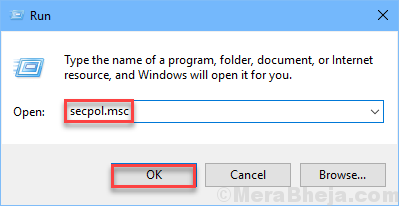
الخطوه 3. ستفتح الخطوة الأخيرة ملف سياسة الأمن المحلية نافذة او شباك. هنا ، اتبع المسار التالي على الجانب الأيسر من النافذة.
السياسات المحلية> خيارات الأمان
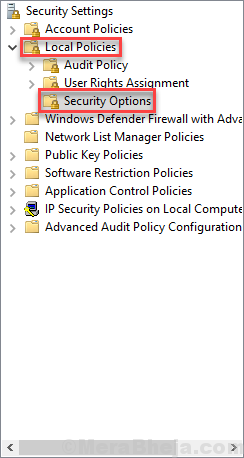
الخطوة 4. الآن ، على الجانب الأيمن من النافذة ، ابحث عن هذه السياسات التحكم في حساب المستخدم: كشف عمليات تثبيت التطبيق والمطالبة بالرفع و التحكم في حساب المستخدم: قم بتشغيل جميع المسؤولين في وضع موافقة المسؤول. تأكد من ضبط كلاهما على ممكن. إذا لم يتم تمكينها ، فانقر نقرًا مزدوجًا عليها لفتح ملفات الخصائص وقم بإجراء التغييرات المطلوبة.
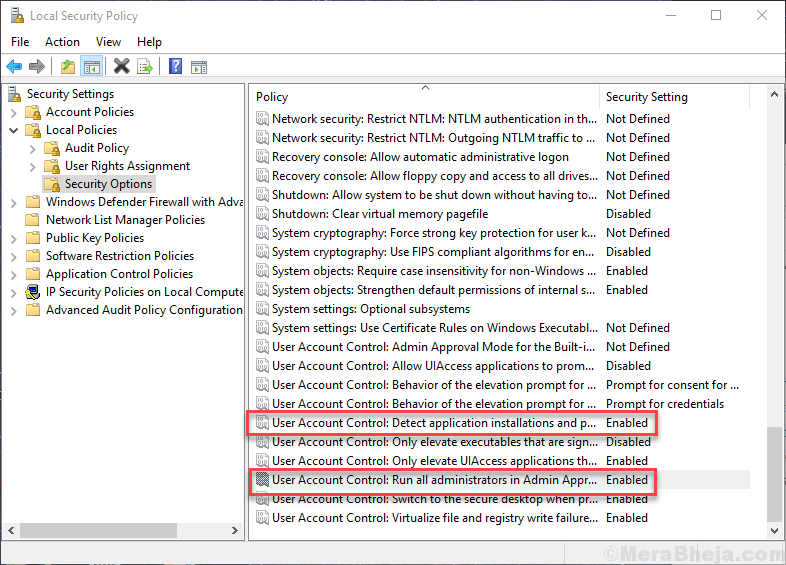
الخطوة الخامسة. مفتوح الان موجه الأمر في وضع المسؤول. لفتح موجه الأوامر في وضع المسؤول ، انتقل كورتانا واكتب موجه الأمر في منطقة البحث. الآن ، انقر بزر الماوس الأيمن فوق موجه الأمر في النتائج وانقر فوق تشغيل كمسؤول. عندما يُطلب منك التأكيد ، انقر فوق نعم.

الخطوة 6. في نافذة موجه الأوامر ، اكتب الأمر التالي واضغط يدخل.
gpupdate / القوة
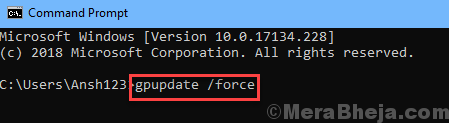
الخطوة 7. دع الأمر يعمل وينتهي. عندما تنتهي، إعادة تشغيل حاسوبك.
بعد إعادة التشغيل ، يجب ألا تواجه هذه المشكلة بعد الآن. إذا استمر ظهور الخطأ ، فقم بتنفيذ الطريقة التالية.
5. استكشاف أخطاء متجر Windows وإصلاحها
في هذه الطريقة ، سنحاول حل المشكلة باستخدام استكشاف أخطاء متجر Windows وإصلاحها. Windows Store Troubleshoot هي أداة Windows التي تبحث عن مشكلات متجر Windows وتصلحها. اتبع الخطوات لإصلاح المشكلة.
الخطوة 1. أولاً ، سيتعين عليك تنزيل مستكشف أخطاء تطبيقات متجر Windows. انتقل إلى موقع Microsoft حلقة الوصل لتنزيله.
الخطوة 2. الآن ، انقر نقرًا مزدوجًا فوق الملف الذي تم تنزيله. سيؤدي هذا إلى فتح مستكشف أخطاء تطبيقات متجر Windows.
الخطوه 3. الآن ، في نافذة مستكشف الأخطاء ومصلحها ، انتقل إلى متقدم.
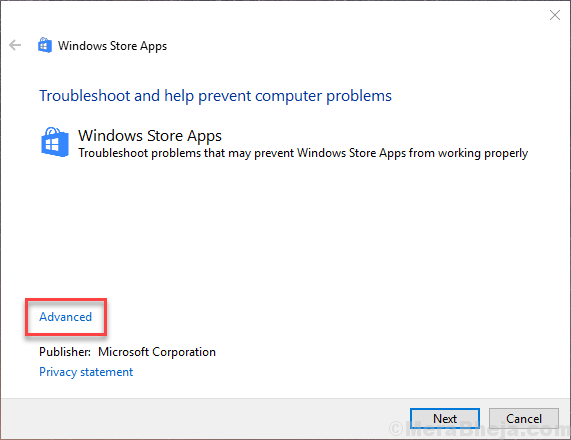
الخطوة 4. في الشاشة التالية ، تأكد من المربع المجاور تطبيق الإصلاحات تلقائيًا تم وضع علامة عليه ، وانقر فوق التالي.
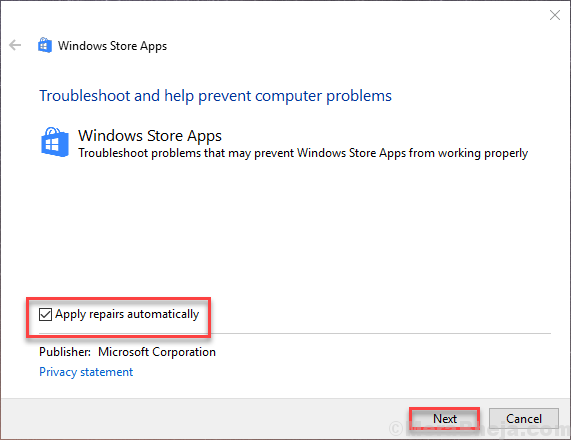
الخطوة الخامسة. الآن سيتحقق مستكشف الأخطاء ومصلحها من المشكلات ويصلحها.
الخطوة 6. الطريقة لم تنته بعد. الآن ، افتح استكشاف الأخطاء وإصلاحها. لفتح استكشاف الأخطاء وإصلاحها ، انتقل إلى Cortana واكتب استكشاف الاخطاء. يختار استكشاف الاخطاء من النتائج.
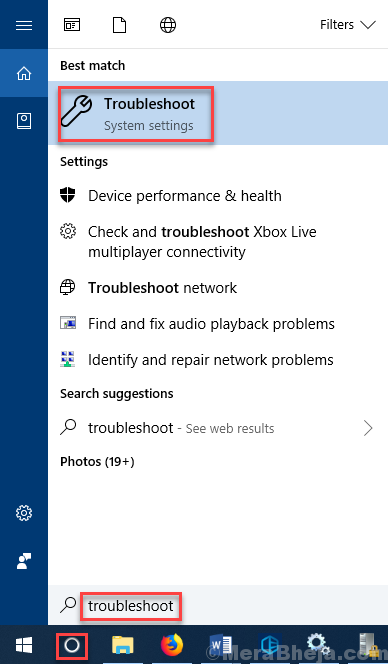
الخطوة 7. ستفتح الخطوة الأخيرة نافذة استكشاف الأخطاء وإصلاحها. هنا ، انقر فوق تطبيقات متجر Windows. سوف يقع تحت ابحث عن المشاكل الأخرى وأصلحها.
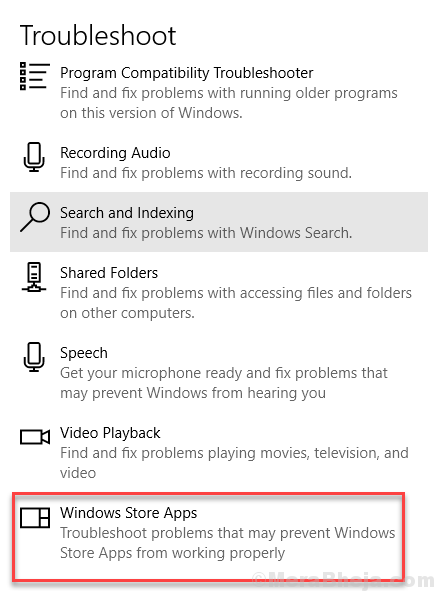
الخطوة 8. الآن سيقوم مستكشف الأخطاء ومصلحها بالبحث عن المشكلات. اتبع التعليمات التي تظهر على الشاشة لإكمال هذه الطريقة.
هذا ينبغي حل المشكلة. إذا كنت لا تزال تواجه المشكلة ، فاتبع الطريقة التالية.
6. إعادة تعيين ذاكرة التخزين المؤقت لمتجر Windows
هناك طريقة أخرى من أفضل الطرق حتى الآن والتي ساعدت العديد من مستخدمي Windows في مواجهة نفس المشكلة وهي إعادة تعيين ذاكرة التخزين المؤقت لـ Windows Store. اتبع الخطوات لتنفيذ هذه الطريقة.
الخطوة 1. افتح Run. لفتح Run ، انقر بزر الماوس الأيمن على ملف قائمة البدأ زر وحدد يركض.
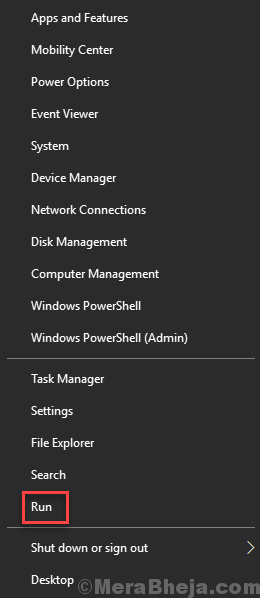
الخطوة 2. الخطوة الأخيرة ستفتح Run. هنا ، اكتب wreset وانقر فوق نعم.
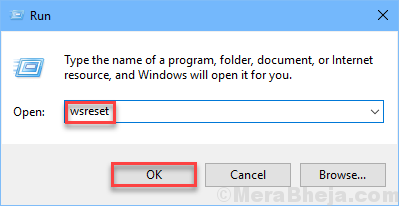
الخطوه 3. الآن ، سيتم فتح نافذة موجه الأوامر و wreset سيتم تنفيذ الأمر. انتظر حتى النهاية. عندما يتم ذلك ، ببساطة إعادة تشغيل حاسوبك.
وهذا من شأنه أن يحل المشكلة. إذا لم ينجح هذا الأمر معك ، فجرّب الحل التالي.
7. تعطيل جدار الحماية ومكافحة الفيروسات (مؤقتًا)
يمكن أن يتعارض جدار الحماية ومكافحة الفيروسات مع التطبيقات ، مما قد يؤدي إلى حدوث هذا الخطأ. لذلك ، سنحاول الآن إصلاح الخطأ عن طريق تعطيل جدار الحماية ومكافحة الفيروسات مؤقتًا. اتبع الخطوات لتنفيذ الطريقة.
ملحوظة: هنا سنوضح لك كيفية تعطيل ويندوز ديفندر. إذا كنت تستخدم 3بحث وتطوير برنامج مكافحة الفيروسات التابع للحزب ، يمكنك تنفيذ خطوات مماثلة عليه لتعطيله.
الخطوة 1. فتح إعدادات. لفتح الإعدادات ، انقر بزر الماوس الأيمن على ملف قائمة البدأ زر وحدد إعدادات.
الخطوة 2. ستفتح الخطوة الأخيرة تطبيق الإعدادات. هنا ، اذهب إلى التحديث والأمان.
الخطوه 3. الآن ، حدد أمن Windows من الجانب الأيسر من النافذة. بعد ذلك ، انقر فوق افتح مركز حماية Windows Defender.
الخطوة 4. ستفتح الخطوة الأخيرة مركز أمان Windows Defender. هنا ، انقر فوق ملف إعدادات أيقونة. سيكون موجودًا في أسفل الجانب الأيسر من النافذة.
الخطوة الخامسة. الآن ، حدد إعدادات الحماية من الفيروسات والمخاطر.
الخطوة 6. في نافذة إعدادات الحماية من الفيروسات والمخاطر ، قم بإيقاف التشغيل حماية في الوقت الحقيقي ، حماية توفرها السحابة و تقديم نموذج آلي لإيقاف تشغيل Windows Defender.
هذا يجب أن يحل الخطأ. إذا استمرت المشكلة ، فقم بتنفيذ الطريقة التالية.
8. ابدأ تشغيل خدمة Windows Update
في كثير من الأحيان لا تعمل خدمة Windows Update. هذا يعني أن جهاز الكمبيوتر الخاص بك غير قادر على تحديث Windows ، مما قد يؤدي إلى حدوث الخطأ. لذلك ، في هذه الطريقة ، سنتأكد من تشغيل خدمة Windows Update. سنفعل نفس الشيء أيضًا مع خدمة هوية التطبيق. اتبع الخطوات لتنفيذ الطريقة.
الخطوة 1. فتح يركض. لفتح Run ، انقر بزر الماوس الأيمن على ملف قائمة البدأ زر وحدد يركض.
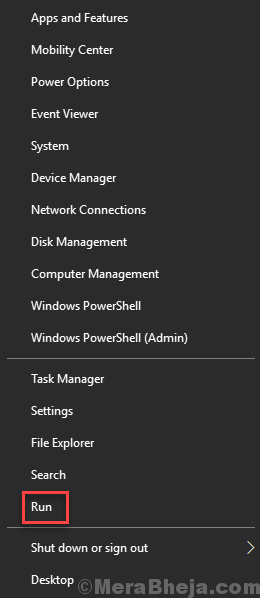
الخطوة 2. ستفتح الخطوة الأخيرة ملف يركض نافذة او شباك. هنا ، اكتب services.msc في نافذة Run وانقر فوق نعم.
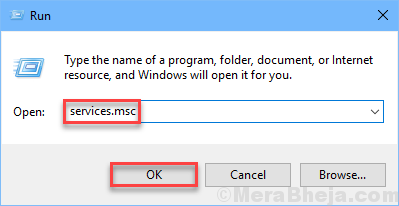
الخطوه 3. ستفتح الخطوة الأخيرة نافذة الخدمات. هنا ، ابحث عن الخدمة بالاسم تحديث ويندوز، انقر بزر الماوس الأيمن فوقه وحدد الخصائص.
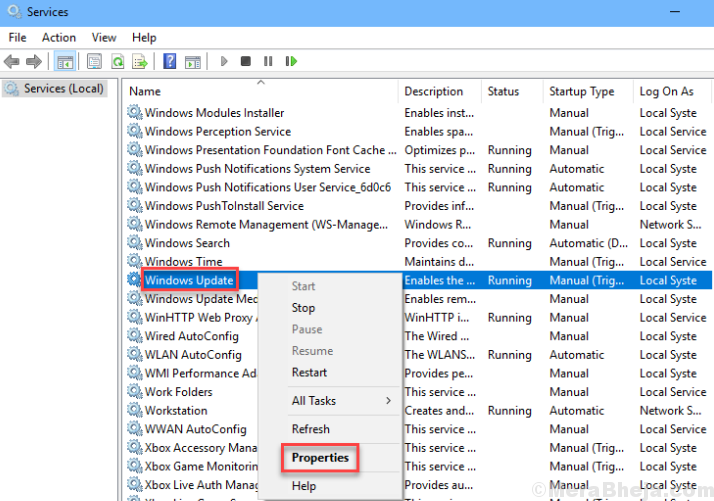
الخطوة 4. ستفتح الخطوة الأخيرة خصائص Windows Update (الكمبيوتر المحلي). هنا ، تأكد من أن نوع بدء التشغيل تم تحديده على أنه تلقائي. أيضا ، إذا كانت حالة الخدمة تقول توقفت، اضغط على بداية زر. بعد ذلك ، انقر فوق تطبيق ثم بعد ذلك نعم.
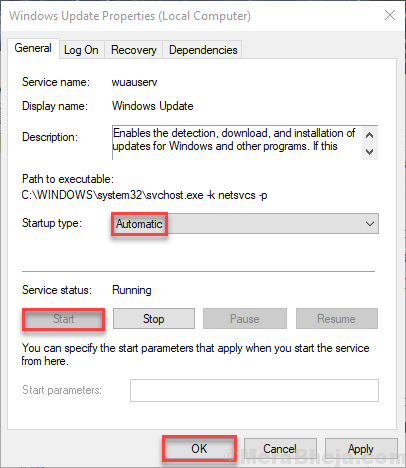
الخطوة الخامسة. عد الآن إلى نافذة الخدمات ، وابحث عن خدمة بالاسم هوية التطبيق. انقر بزر الماوس الأيمن فوقه واختر الخصائص.

الخطوة 6. كخطوة أخيرة تفتح خصائص معرف التطبيق ، تأكد من أن نوع بدء التشغيل تم تعيينه على تلقائي وانقر فوق بداية زر. بعد ذلك ، انقر فوق تطبيق ثم بعد ذلك نعم.
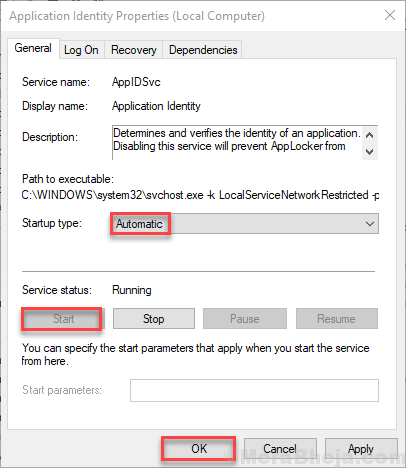
الخطوة 7. قم بإعادة تشغيل جهاز الحاسوب الخاص بك.
هذا ينبغي حل المشكلة. إذا لم تنجح ، فجرّب الطريقة التالية.
8. تحقق من وجود Windows Update
في بعض الأحيان ، يتم إصلاح الخطأ الذي يكاد يكون غير قابل للإصلاح عن طريق تحديث Windows صغير. تقوم Microsoft بإصدار تحديثات Windows المتكررة ، والتي تعمل على إصلاح العديد من المشكلات. أيضًا ، إذا لم يتم تحديث Windows الخاص بك لفترة طويلة ، فيمكن أن ينشأ عدد من المشكلات من تلقاء نفسها. لذلك ، تحقق من Windows Update. وإذا كانت هناك أي تحديثات معلقة ، فقم بتنزيلها وتثبيتها. يمكن الوصول إلى Windows Update من إعدادات.
بعد تحديث Windows ، يجب إصلاح الخطأ الآن. إذا استمرت المشكلة ، فقم بتنفيذ الطريقة التالية.
8. تحقق من وجود الفيروسات والبرامج الضارة
في الطريقة التالية ، سنبحث عن البرامج الضارة والفيروسات. وإذا كان هناك أي منها ، فسنحجرهم. لتنفيذ هذه الطريقة ، يمكنك البحث عن برنامج مكافحة فيروسات تابع لجهة خارجية أو Windows Defender. تأكد من تحديث برنامج مكافحة الفيروسات ، ثم قم بإجراء فحص كامل لجهاز الكمبيوتر الخاص بك بحثًا عن البرامج الضارة والفيروسات. سيجد برنامج مكافحة الفيروسات / المدافع الفيروسات / البرامج الضارة ويصلحها إن وجد.
تحقق مما إذا كان هذا قد أدى إلى حل الخطأ أم لا. إذا لم يحدث ذلك ، فجرّب الطريقة التالية.
9. قم بتحديث متجر Windows من موجه الأوامر
إذا كان متجر Windows قديمًا ، فقد يؤدي ذلك إلى حدوث الخطأ أيضًا. لنقم بتحديث متجر Windows من خلال أمر من موجه الأوامر. اتبع الخطوات لتنفيذ الطريقة.
الخطوة 1. فتح موجه الأمر في وضع المسؤول. لفتح موجه الأوامر في وضع المسؤول ، انتقل كورتانا واكتب موجه الأمر في منطقة البحث. الآن ، انقر بزر الماوس الأيمن فوق موجه الأمر في النتائج وانقر فوق تشغيل كمسؤول. عندما يُطلب منك التأكيد ، انقر فوق نعم.
الخطوة 2. ستفتح الخطوة الأخيرة نافذة موجه الأوامر. الآن ، انسخ والصق الأمر التالي في نافذة موجه الأوامر ، واضغط على يدخل.
schtasks / run / tn "\ Microsoft \ Windows \ WindowsUpdate \ تحديث التطبيق التلقائي"
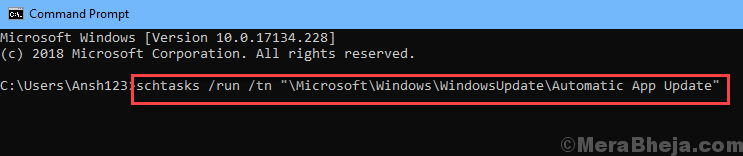
الخطوه 3. دع الأمر يعمل وينهي عمليته. عندما تنتهي، إعادة تشغيل حاسوبك.
يجب أن هذا حل هذه القضية. إذا استمرت المشكلة ، فقم بتنفيذ الطريقة التالية.
10. إصلاح خدمة الترخيص
اتبع الخطوات لتنفيذ هذه الطريقة.
الخطوة 1. انقر بزر الماوس الأيمن فوق مساحة فارغة على سطح المكتب. في قائمة النقر بزر الماوس الأيمن ، انتقل إلى جديد واختر مستند نصي.
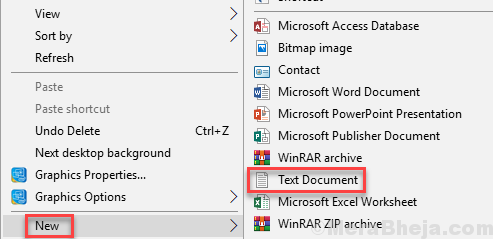
الخطوة 2. افتح الآن ملف مستند نصي جديد من سطح المكتب.
الخطوه 3. قم بلصق النص التالي في مستند نصي جديد.
صدى خارج
clipsvc وقف صافي
إذا كان “٪ 1؟ ==” ”(
صدى النسخ الاحتياطي للتراخيص المحلية
انقل٪ windir٪ \ serviceprofiles \ localservice \ appdata \ local \ microsoft \ clipsvc \ tokens.dat٪ windir٪ \ serviceprofiles \ localservice \ appdata \ local \ microsoft \ clipsvc \ tokens.bak
)
إذا كان "٪ 1؟ ==" يتعافى "(
صدى استرداد التراخيص من النسخ الاحتياطي
نسخ٪ windir٪ \ serviceprofiles \ localservice \ appdata \ local \ microsoft \ clipsvc \ tokens.bak٪ windir٪ \ serviceprofiles \ localservice \ appdata \ local \ microsoft \ clipsvc \ tokens.dat
)
بدء net clipsvc
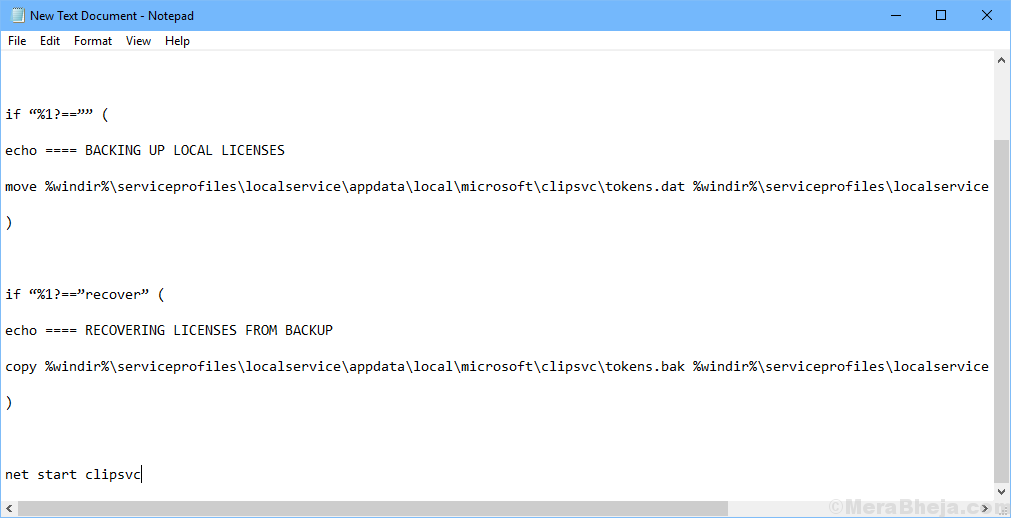
الخطوة 4. الآن ، اذهب إلى ملف واختر حفظ باسم... من القائمة المنسدلة.
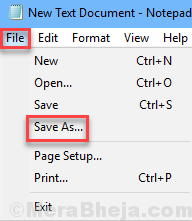
الخطوة الخامسة. في ال حفظ باسم نافذة ، انقر فوق سطح المكتب من الجانب الأيسر ثم حدد ملف حفظ كنوع مثل كل الملفات. بعد ذلك ، أدخل اسم الملف مثل ترخيص. انقر الآن على يحفظ.
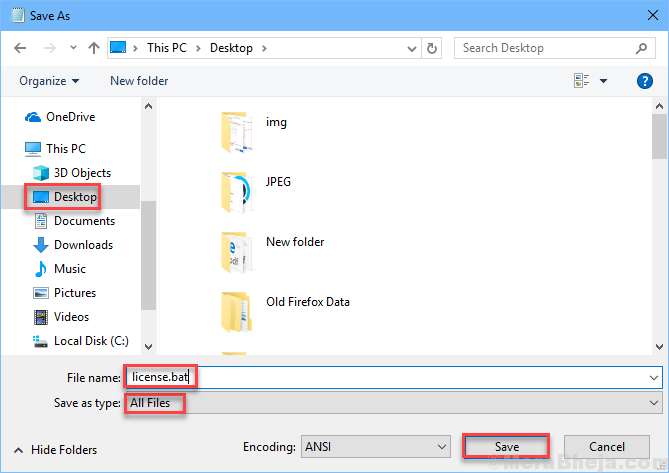
الخطوة 6. ارجع إلى سطح المكتب وحدد موقع الملف ترخيص. انقر بزر الماوس الأيمن فوقه وانقر فوق تشغيل كمسؤول.
سيؤدي هذا إلى إيقاف خدمات الترخيص وإعادة تسمية ذاكرات التخزين المؤقت. بعد ذلك ، نفذ الطريقة التالية.
12. أعد تثبيت التطبيقات ذات المشكلات
نظرًا لأن الخطأ يظهر أثناء فتح عدد قليل فقط من التطبيقات ، فهذا يعني أن الخطأ يؤثر فقط على تلك التطبيقات. لذلك ، في هذه الطريقة ، سنقوم بإلغاء تثبيت تلك التطبيقات ثم إعادة تثبيتها. اتبع الخطوات لتنفيذ الطريقة.
الخطوة 1. اضغط على قائمة البدأ زر وحدد موقع التطبيقات التي تأثرت بالخطأ.
الخطوة 2. انقر بزر الماوس الأيمن فوق تلك التطبيقات وحدد الغاء التثبيت.
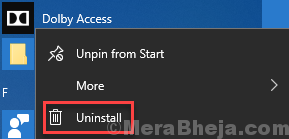
بعد إلغاء تثبيت التطبيقات ، افتح تطبيق Windows Store وأعد تثبيت هذه التطبيقات. هذا سوف يصلح المشكله. إذا لم يحدث ذلك ، نفذ الطريقة التالية.
13. قم بتشغيل مدقق ملفات النظام
فحص SFC عبارة عن أداة مضمنة في نظام التشغيل Windows 10 ، تقوم بالبحث عن ملفات النظام الفاسدة وإصلاحها. الملفات الفاسدة هي أحد أسباب الخطأ. اتبع الخطوات لتنفيذ هذه الطريقة.
الخطوة 1. فتح موجه الأوامر كمسؤول. للقيام بذلك ، انتقل إلى Cortana واكتب موجه الأمر في منطقة البحث. الآن ، انقر بزر الماوس الأيمن فوق موجه الأمر من نتائج البحث وحدد تشغيل كمسؤول. عند مطالبتك باستخدام مربع حوار لتأكيد ما إذا كنت تريد فتح موجه الأوامر في وضع المسؤول ، حدد نعم زر.
الخطوة 2. الآن ، في نافذة موجه الأوامر ، اكتب الأمر التالي واضغط يدخل.
sfc / scannow
بعد تنفيذ الخطوة الأخيرة ، ما عليك الآن سوى الانتظار حتى ينتهي الأمر من العملية. قد تستغرق العملية أكثر من 15 دقيقة. عند انتهاء SFC من فحص الملفات التالفة وإصلاحها ، أعد تشغيل الكمبيوتر.
إذا لم تنجح هذه الطريقة معك وما زلت عالقًا في الخطأ ، فقم بتنفيذ الطريقة التالية.
14. قم بإنشاء حساب مستخدم جديد
إذا لم ينجح شيء من أجلك حتى الآن ، فعليك إنشاء حساب مستخدم جديد. اتبع الخطوات الواردة في كيفية إنشاء حساب مستخدم جديد في Windows 10.
عند الانتهاء من إنشاء حساب مستخدم جديد ، قم بتسجيل الدخول إلى حساب المستخدم الجديد. لن تواجه أي خطأ بعد الآن.
نأمل أن نتمكن من مساعدتك في حل هذه المشكلة. إذا قمت بحل هذه المشكلة باستخدام طريقة أخرى ، أو إذا كان لديك أي أسئلة بخصوص هذه المشكلة ، فذكرها أدناه في التعليقات.


